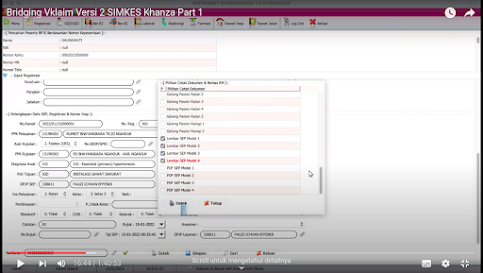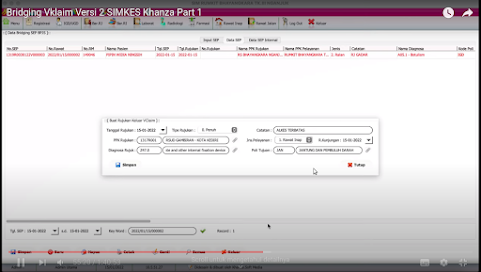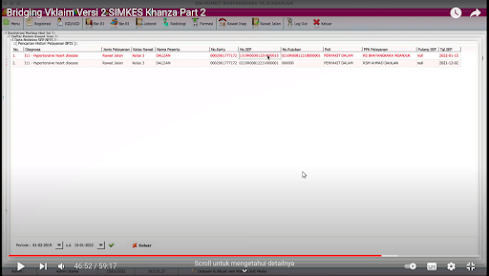1. Setting di PPK BPJS di menu setting
2. Setting database.xml
3. Kode asuransi BPJS pastikan BPJ
3. Mapping Poli Vklaim
4. Mapping DPJP Vklaim
Alur pembuatan SEP IGD
- Bisa dari cek no kartu (untuk pasien baru)
- Bisa dari pasien yang sudah di daftarkan - bridging
- Cetak SEP IGD
Pembuatan SEP Backdate
- Dari pasien yang didaftar
- Klik kanan bridging - bridging SEP
- Klik kanan pada no kartu
- Pengajuan SEP backdate
- Klo sudah di approval, approval sep backdate
Alur pasien ranap dari IGD:
1. Buat SEP IGD/Ralan Tanggal Hari ini
2. Buat SPRI tanggal Rujuk=Tgl Masuk Inap dan Tgl Kontrol=Tgl Masuk Inap
3. Buat SEP Ranap Tgl Rujuk dan Tgl SEP Sesuaikan Tanggal Masuk didasari oleh :
- SPRI
- Rujukan ambil Nomor SEP Ralan/IGD tadi
Simpan 💾 dan Cetak 🖨
- SEP IGD
- SPRI
- SEP RANAP
- Pasien di pulangkan
- Surat kontrol paska rawat inap
1. Pilih nama psien dan Klik Kanan Bridging SEP Vclaim2. Pilih Data SEP Pada Menu Tab3. Mundurkan Tanggal SEP sesuai tanggal penerbitan awal dibawah4. isikan kolom keyword dengan nomor RM atau nama pasien5. Pilih SEP Status Ranap Klik Kanan Rencana Kontrol BPJS6. Sesuai Tanggal Kontrol dan Poli Tujuan
- Dasarnya SEP ranap
- Pasien ke Rawat jalan
- SEP ralan, no surat kontrol masukan nomor surat kontrolnya, no rujukan diisi dengan no sep rawat inap
- Saat pembuatan SEP pertama kali, maka dianggap sebagai kunjungan normal, tdk ada pilhan yg lain yg harus di contreng.
- Jika di hari yg sama berobat lagi dengan memakai rujukan yg sama dan di klinik/poli yg sama, maka ini disebut sebagai kunjungan prosedur, dan kita harus tentukan prosedurnya apa. Dan ini akan menjadi SEP internal.
- Kalau dengan Rujukan yg sama (FKTP A ) dibuat untuk berobat ke poli/klinik lain di hari yg sama maka ini juga dianggap sebagai kunjungan normal, dan ini juga akan jadi SEP internal, tapi jika utk berobat ditanggal berbeda maka ini dianggap konsul, dan harus kasih alasan (asesmrnt) knp tdk diselesaikan di hari yg sama.
- Jika dibuat kontrol ditanggal berbeda maka pilihannya ada 2 kemungkinan, yaitu prosedur atau konsul.